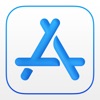Lumafusion 应用评测:最专业的视频编辑器?
想让您的视频更加出彩吗?需要一个强大的视频编辑器吗? LumaFusion 应用 值得一试!这款应用推出后被评为 2021 年“年度应用”,拥有多种视频编辑工具,可满足您的所有需求。继续阅读以了解什么 LumaFusion 可以在这篇文章中做。
Lumafusion 应用概览
LumaFusion 是一款适用于iOS设备的专业视频编辑应用程序。它提供了广泛的功能,例如多轨编辑、色彩校正、标题、效果等等。它以其强大的功能和友好的用户界面而受到内容创作者、电影制作人和视频爱好者的欢迎。
特点 Lumafusion
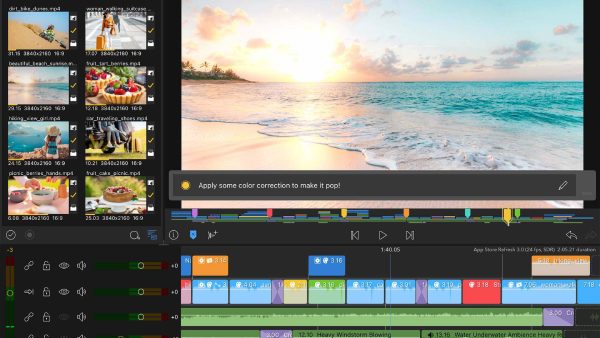
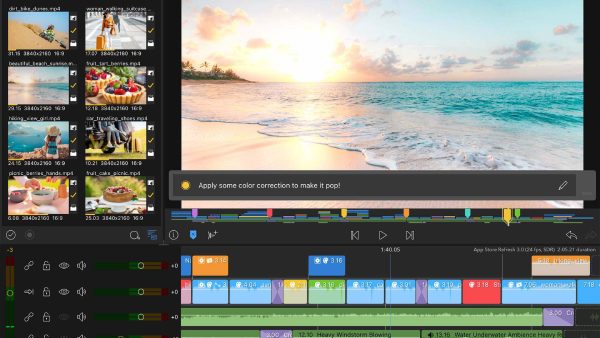
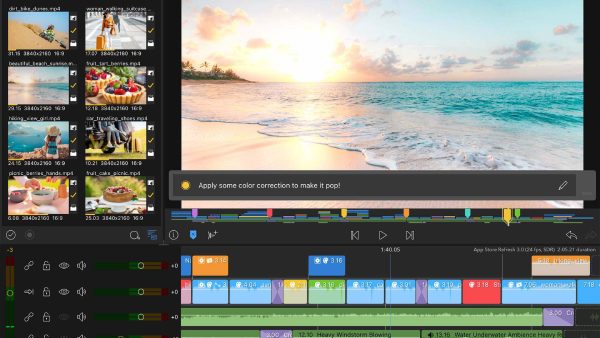
编辑
提供 6 个视频/音频或图形轨道,以及 6 个附加音轨。
提供专业编辑功能,包括磁性时间线、插入/覆盖、链接/取消链接剪辑、锁定、隐藏和静音轨道。
允许用户从数十种过渡中进行选择,并使用 AirPlay 或 HDMI 在外部显示器上进行预览。
使用户能够添加标记和注释,在时间线中以及时间线之间剪切、复制和粘贴剪辑。
效果
提供分层效果,例如绿屏、亮度和色度键、模糊、扭曲、样式和颜色。
提供锁定和加载视频稳定器和强大的色彩校正工具。
允许用户创建和共享效果预设,利用 speed FX 进行慢动作/快动作前进和后退,并使用延时视频或高帧率视频进行编辑。
Audio
允许使用图形均衡器、参数均衡器、语音隔离等进行微调。
提供关键帧音频电平、平移和均衡器以实现完美的混音。
使用户能够在对话期间使用自动闪避功能隔离多个轨道文件上的轨道并闪避音乐。
字幕机
允许创建具有形状和图像的多层标题。
提供调整字体、颜色、外观、边框和阴影以及导入自定义字体的选项。
多机位工作室
推出 Multicam Studio 功能,可将多达 6 个媒体源快速同步到单个轨道并简化切换过程。
项目管理员
能够创建具有各种纵横比的无尽项目。
允许用户以各种帧速率工作并复制、添加注释、颜色标签和存档项目以进行备份。
媒体库
允许直接使用照片、Frame.io 和 USB-C 驱动器中的媒体,以及从云存储和 SMB 网络驱动器导入媒体。
提供故事块 LumaFusion,免版税音乐、SFX 和剪辑的集合。
Share
可以轻松共享电影并控制分辨率、质量和格式,以及创建静态帧快照和发送项目以在另一台设备上进行编辑。
可供购买
一次性购买 Multicam Studio 来同步和剪切多个角度,或订阅 Storyblocks LumaFusion 访问完整的音乐和剪辑库。
卓越的免费支持
提供应用程序内帮助、在线教程、参考指南以及与友好的支持编辑专家的联系。
兼容性
它适用于 Apple 设备,并在 2023 年 30 月进行早期测试测试后,已在 Android 和 ChromeOS 设备上广泛使用。它可以在 Google Play Store 上以 XNUMX 美元的价格下载。这些功能使 LumaFusion 一款多功能且功能强大的视频编辑工具,适合电影制作行业的初学者和专业人士。
优点和缺点
优点
专业编辑功能:
LumaFusion 提供先进的编辑功能,如磁性时间线、多轨编辑和广泛的过渡,使其适合专业视频编辑。
多机位工作室:
Multicam Studio 功能简化了同步和剪切多个角度的过程,提高了编辑多机位素材的效率。
强大的效果和音频工具:
该应用程序提供各种效果、色彩校正工具和高级音频编辑功能,允许用户创建具有专业级视觉和音频增强功能的高品质视频。
项目管理 :
LumaFusion 允许创建具有不同宽高比和帧速率的多个项目,为不同的编辑需求提供灵活性。
媒体库和共享选项:
该应用程序支持从各种来源导入媒体并提供无缝共享选项,使用户能够访问各种媒体并轻松分发其完成的项目。
跨平台可用性:
LumaFusion在 Apple 和 Android/ChromeOS 设备上的可用性增强了可访问性,并允许用户跨不同平台工作。
卓越的支持:
该应用程序提供全面的应用程序内帮助、在线教程以及友好的支持团队的访问,为用户提供宝贵的帮助。
缺点
学习曲线:
由于其专业级的功能, LumaFusion 与更基本的视频编辑应用程序相比,初学者的学习曲线可能更陡峭。
价格:
而 LumaFusion 提供了很多功能,需要一次性购买费用,以及 Multicam Studio 和 Storyblocks 等附加功能 LumaFusion 需要单独购买或订阅,这可能是某些用户的考虑因素。
设备兼容性:
而 LumaFusion 虽然该应用程序在 Apple 设备上可用,并已扩展到 Android 和 ChromeOS 设备,但该应用程序在其他平台上的可用性可能会受到限制,从而影响喜欢不同操作系统的潜在用户。
对于普通用户来说很复杂:
对于只需要基本视频编辑功能的临时或偶尔用户来说,该应用程序的广泛功能和专业级工具可能会让人不知所措。
储存和加工要求:
创建和编辑高质量视频可能需要大量的存储和处理能力,这对于使用较旧或功能较弱的设备的用户来说可能是一个限制。
教程:如何使用 Lumafusion
根据提供的信息,您可以按照此分步指南来学习 如何使用 LumaFusion 用于创建在视频的不同部分包含文本的视频:
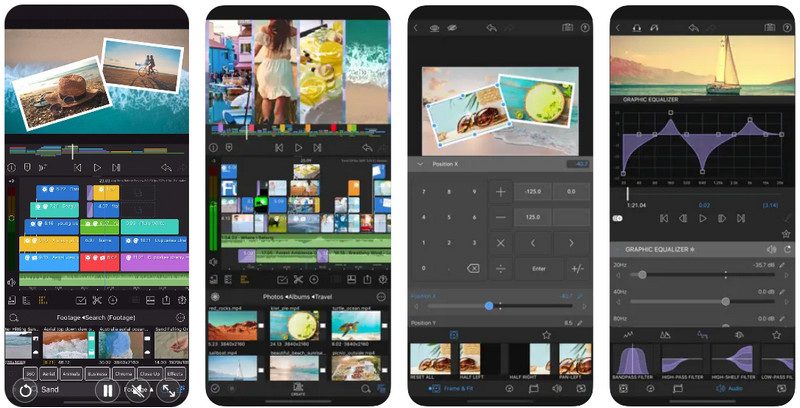
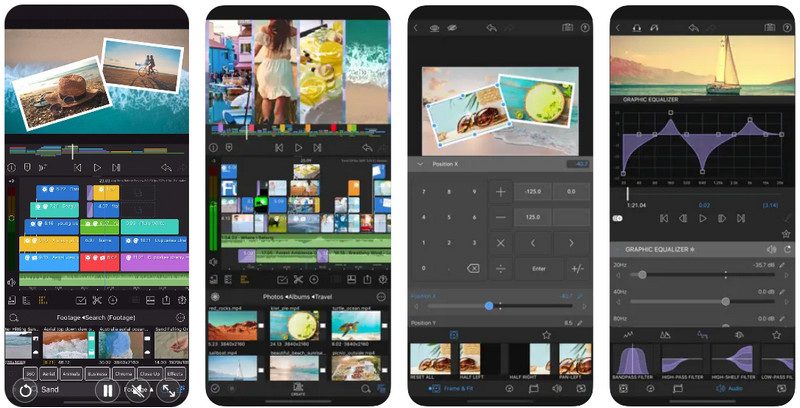
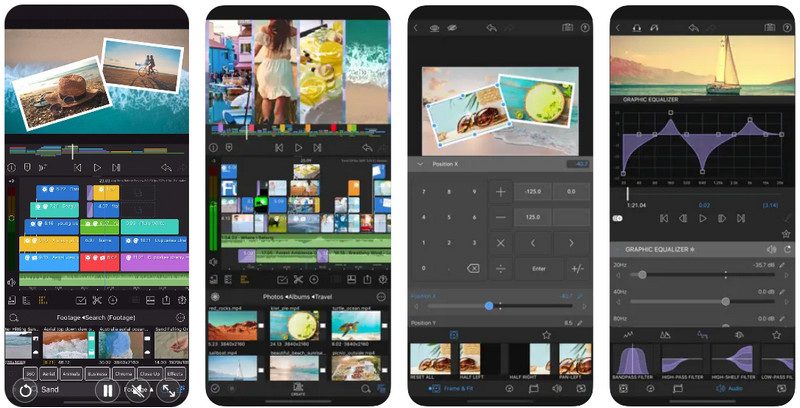
理解 LumaFusion 接口
的界面 LumaFusion 由不同的面板组成,例如导入区域、播放窗口和布局。导入区域允许访问所有文件、媒体、标题和转场,而播放窗口是您在编辑过程中预览项目的地方。布局功能可以在不同的屏幕布局之间进行切换,以最大限度地利用屏幕空间,这对于在 iPad 或 iPhone 等较小尺寸的屏幕上工作特别有用。
创建一个项目 LumaFusion
了解界面后,您可以开始在中创建一个新项目 LumaFusion.
导入素材
创建项目后,您可以将所需的素材导入到应用程序中。这包括从导入区域访问照片和视频以及选择其他来源,例如文件、导入的、故事块、标题、转场和音乐。如果未找到所需的剪辑,您可以使用“导入媒体”选项导入媒体文件。
修剪素材
导入素材后,您可以继续将剪辑修剪到所需的长度 LumaFusion 应用程序。
添加幕后花絮、标题和转场
接下来,您可以通过添加 B 卷素材、创建标题和合并转场来增强视频,以确保视频不同部分之间的流畅流动。
调整音频和颜色分级
然后,您可以专注于调整音频级别和颜色分级,以提高视频的整体质量。
导出项目
编辑过程完成后,您可以从以下位置导出最终视频 LumaFusion 使用应用程序中提供的导出功能。这将允许您将编辑后的视频保存到您的设备以供共享或进一步分发。
通过遵循以下步骤,您可以有效地学习如何 使用 LumaFusion 编辑视频并实现视频不同部分出现的文本的预期效果。
结论
Lumafusion 其专业的编辑功能基本可以满足大多数用户的视频编辑需求。但30美元的价格有点让人望而却步。如果有免费版本可以使用就更好了。 Panda Helper 提供免费版本 Lumafusion 供下载。用户可以 下载和使用 Lumafusion 免费 从这里开始,它与原始版本具有相同的功能。